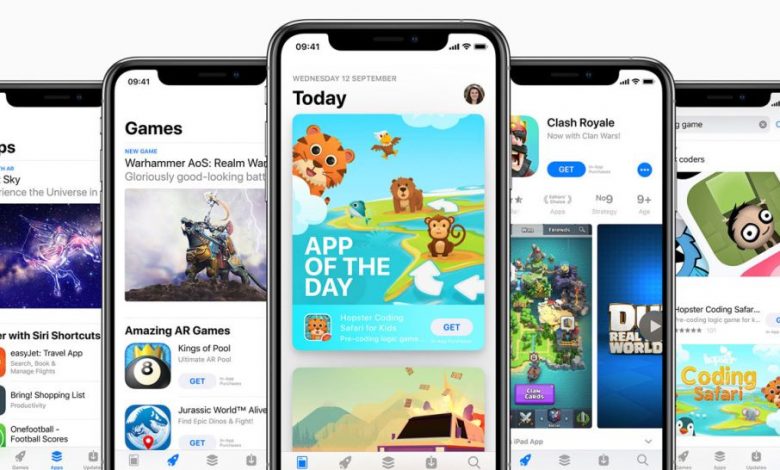
خرید یک آیفون ارزان قیمت تا زمانی ایده خوبی است که حافظه آن پر نشده باشد! آزادانه برنامهها و بازها را دانلود میکنیم و در اخر گوشی مملو از چیزهایی میشود که از آنها استفاده نمیکنیم. این مورد مطمئنا برای همه اتفاق افتاده است.
خوشبختانه این روزها پاک کردن برنامههای اضافی از گوشی هوشمند اپل سادهتر از همیشه است. بدون در نظر گرفتن حافظه گوشی، امتحان کردن این روشها برای خالی کردن فضا ارزش دارد.
در ادامه سه روشی مرسوم پاک کردن برنامهها از گوشی آیفون را مرور میکنیم.
روش استاندارد
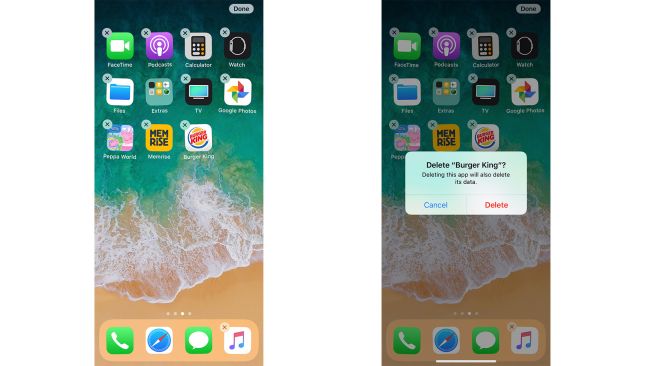
حرکتی در آیفون تعریف شده است که با استفاده از آن میتوانید از گزینه حدف کردن استفاده کنید. روی آیکون برنامه فشار دهید و نگه دارید تا زمانی که علامت ضربدر در کنار ان نمایان شود. البته در نظر داشته باشید که این فشار نباید به حدی باشد که سیستم عامل تصور کند قصد دارید از یکی از حرکات مرسوم دیگر استفاده کنید.
بعد از تقریبا ۱٫۵ ثانیه، لرزش کوتاهی را حس خواهید کرد. منو کوچکی باز خواهد شد که در آن گزینههای مختلفی وجود دارد. گزینه Rearrange apps را انتخاب کنید. بعد از این کار، آیکونها شروع به لرزیدن میکنند. این کار به شما اجازه میدهد که چینش برنامهها تغییر دهید و یا آنها را حدف کنید. کافی است روی علامت ضربدر کنار ایکون کلیک کنید و بعد از نمایان شدن گزینهها، Delete را انتخاب کنید.
در این بخش توضیحی نوشته شده که به شما اخطار میدهد که پاک کردن این برنامه به معنای پاک کردن تمامی دیتای مرتبط با آن است. در این مرحله نیاز است تا اگر بخشی از دیتای این برنامه را نیاز دارید، از آن بک آپ گرفته و در جایی دیگر ذخیره کنید.
بسیاری از بازیها در بخشی دیگر به نام Game Center، عملکرد شما در آن بازی را ذخیره میکنند تا بدانید دفعات قبلی تا کجا پیش رفته بودهاید. همچنین اگر میخواهید برنامهای که به ویرایش عکس مرتبط است را پاک کنید، مطمئن شوید که عکسهای گرفته شده با آن برنامه را در جایی دیگر ذخیره کرده باشید.
زمانی که این مراحل را سپری کردید و دیگر نیازی به پاک کردن چیزی نداشتید، کافی است دکمه Done در گوشه صفحه و یا دکمه Home را بزنید. همچینن میتوانید صفحه را از پایین به بالا بکشید تا فرآیند به پایان برسد و گوشی شما به حالت اصلی خود برگردد.
یک روش هوشمندانهتر
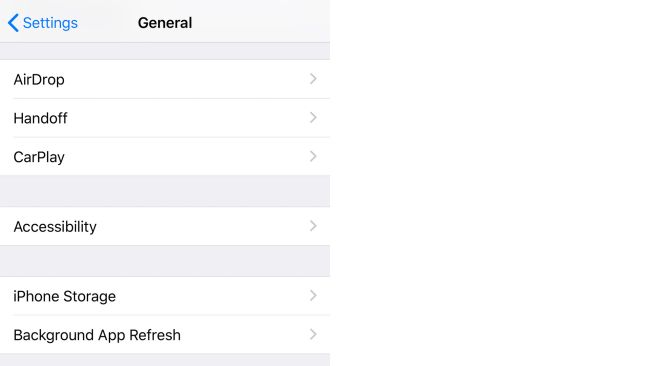
یک روش هوشمندانهتر برای زمانی که میخواهید حافظه داخلی گوشی را آزاد کنید وجود دارد. به این نکته توجه کنید که این روش برای وقتی است که صرفا قصد خالی کردن صفحه اصلی را نداشته باشید و حتما بخواهید حافظه را آزاد کنید. اگر از این طریق چیزی را پاک کنید، میتوانید دیتای مربتط با آن را حفظ کنید و فقط خود برنامه یا بازی نصب شده از گوشی شما پاک شود.
این روش به این معنا است که اگر بعد از پاک کردن برنامه، مجددا آن را نصب کنید، میتوانید دقیقا از جایی که قبلا در آن بودید راه خود را ادامه دهید. بازیها، برنامههای عکاسی، اسناد ذخیره شده و یا پروژهها همگی در جای خود باقی میمانند.
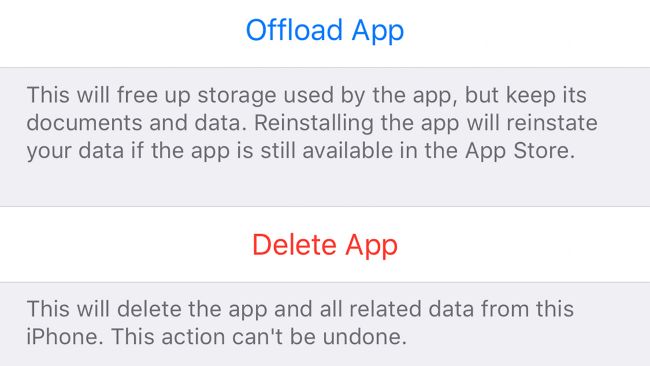
به بخش تنظیمات رفته و گزینه General را انتخاب کنید و ازطریق منو مربوطه، گزینه iPhone Storage را انتخاب کنید. در این بخش باید لیستی طولانی از برنامههایی که روی گوشی نصب کردهاید نمایان شود.
روی یک برنامه (که قصد حدف آن را دارید) کلیک کنید. در صفحه بعدی اطلاعات مربوط به میزان حجم اشغال شده توسط برنامه به شما نمایش داده میشود. در این صفحه همچنین دو دکمه برای پاک کردن نیز وجود دارد.
دکمه «Delete App» دقیقا مثل روش اول که در بالا به آن اشاره کردیم عمل میکند. به این معنا که هم برنامه و هم تمامی دیتای مربوط آن را پاک میکند. دکمه دیگر که «Offload app» نام دارد، برنامه و بخشی از دیتای بیاهمیت آن را از گوشی شما حدف میکند ولی تمامی دیتای مهم مربوط به آن را حفظ میکند.

روش اول پاک کردن برنامهها شبیه به این است که اسباببازیهای خود را به خیریه اهدا کنید و یا آنها رو بفروشید. ولی روش دوم که پیشتر توضیح داده شده شبیه به این است که این اسباببازیها را در کمد وسایل کناریِ خود قرار دهید.
توجه داشته باشید که اگر «واقعا» نیازی به این برنامه یا بازی ندارید، آنها را با روش اول پاک کنید. ولی اگر این پاک کردن موقتی است و فکر میکنید کمی بعد به نصب کردن مجدد آن نیاز پیدا میکنید، از گزینه «Offload App» کمک بگیرید.
پاکسازی خودکار
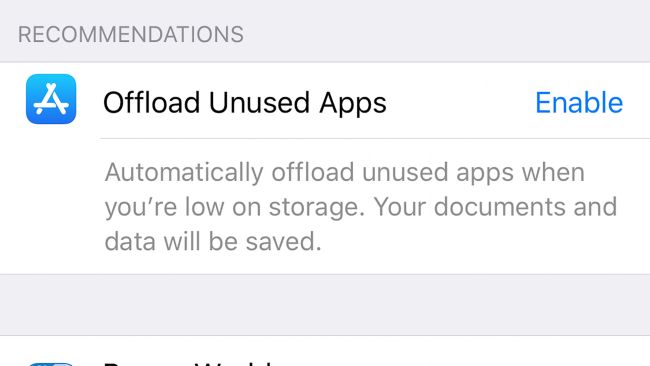
آیفون با استفاده از روش دوم، راهکار دیگری نیز در اختیار کاربر قرار میدهد. در این روش، گوشی هوشمند آیفون در زمانی که حافظه داخلی ظرفیت ندارد، برنامههایی که کمتر استفاده میشوند را به صورت خودکار پاک میکند. البته این پاک کردن با استفاده از روش «Offload Apps» انجام میشود.
در ابتدا این روش به نظر کمی دردناک و آزاردهنده است. شبیه به یک پدر یا مادر سختگیر که وسایل شما را بدون اجازه در کمد پنهان کنند. ولی زمانی که از آن استفاده میکنید متوجه خواهید شد که این روش آنقدرها هم بد نیست! در حقیقت این روش برای رفع نیاز کاربر ایجاد شده است و شما را قادر میسازد که بدون نیاز به وقت گذاشتن برای گشت و گذار در بین برنامهها و پاک کردن تعدادی از آنها، بتوانید برنامههایی که دوست دارید استفاده کنید را سادهتر نصب کنید.
این روش «Offload Unused Apps» نام دارد و همانطور که از نام آن مشخص است، برنامههایی در این روش پاک میشوند که مدتی باشد بدون استفاده در کناری رها شده باشند!
این گزینه را در بخش تنظیمات، در منو General و در بخش iPhone Storage پیدا خواهید کرد.
آیا روش بهتری هم وجود دارد؟
شاید هنوز برای شما سوال باشد که چرا آیفون پاک کردن چند برنامه را انقدر سخت و پیچیده کرده است؟ در گذشته، کاربر میتوانست به راحتی با استفاده از iTunes در لپتاپ یا سیستم رومیزی خود چند برنامه را همزمان پاک کند. ولی این قابلیت در نسخه ۱۲٫۷ از بین رفت.
توسعهدهندگان jailbreaker آیفون روشی را ۴ سال گذشته ارائه دادند که به کاربر کمک میکرد که در لحظه بتواند چند برنامه را به صورت همزمان پاک کند. ولی این مورد به قدری با ارزش نیست که بخواهید گوشی خود را به دست هکرها بسپارید!
به نظر کارشناسان ما بهترین روش استفاده از روش «Offload Unused Apss» است. چرا که با این روش بدون نیاز به اتلاف وقت برای پاک کردن چیزی، حافظه گوشی شما خالی میشود و همچنین میتوانید بعدها در این بخش برنامههایی که پاک شدهاند را ببینید و حتی در همین بخش آنها را مجدد نصب کنید.




من گوشیم اون قسمت دلیلت اپش نمیاد چیکار کنم حافظم خیییلی پره